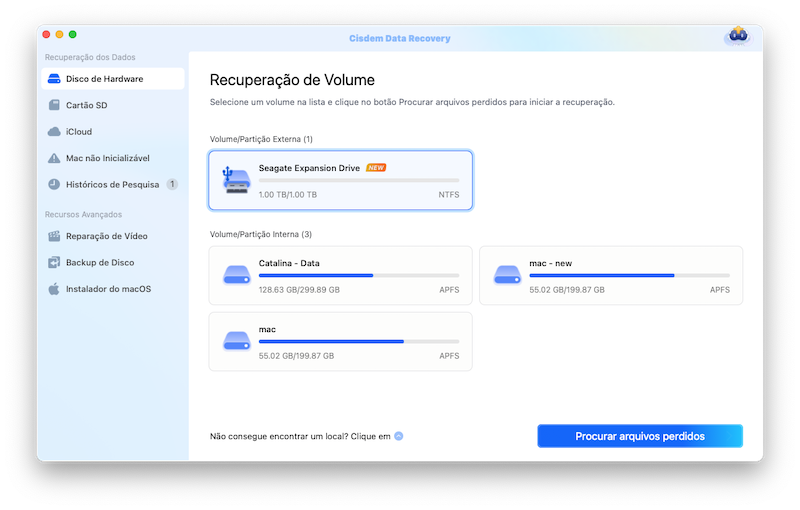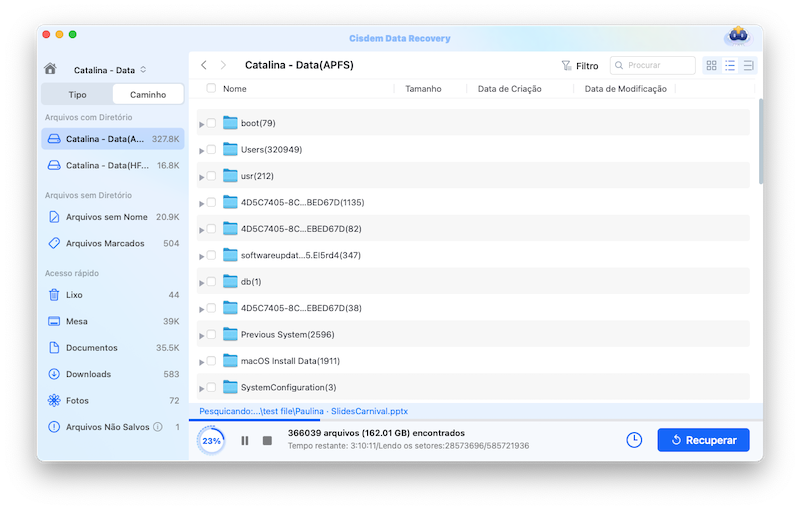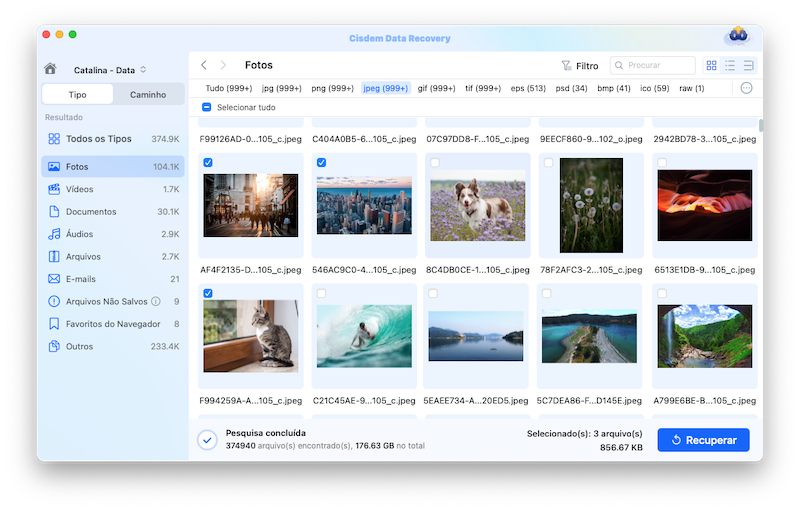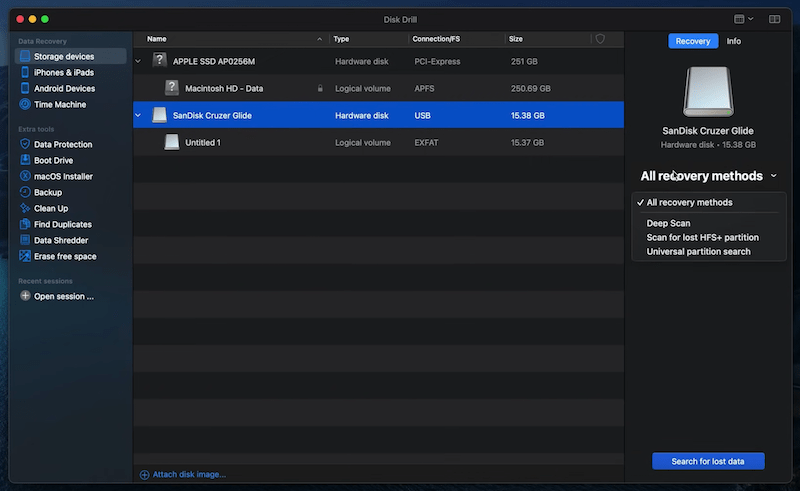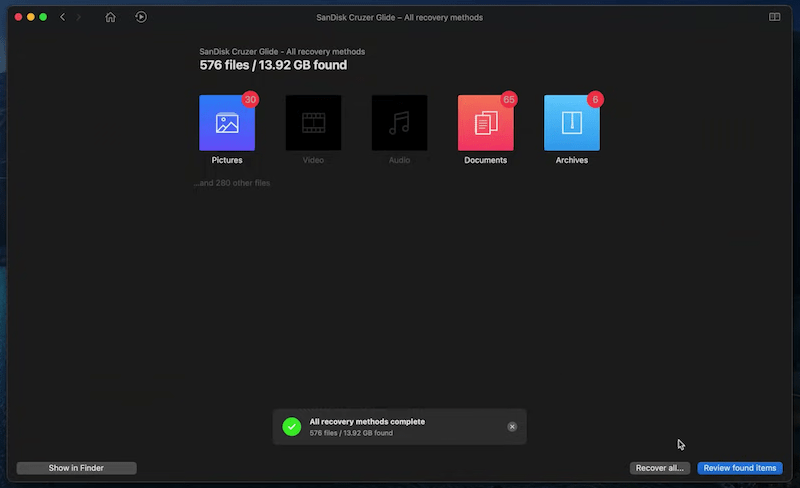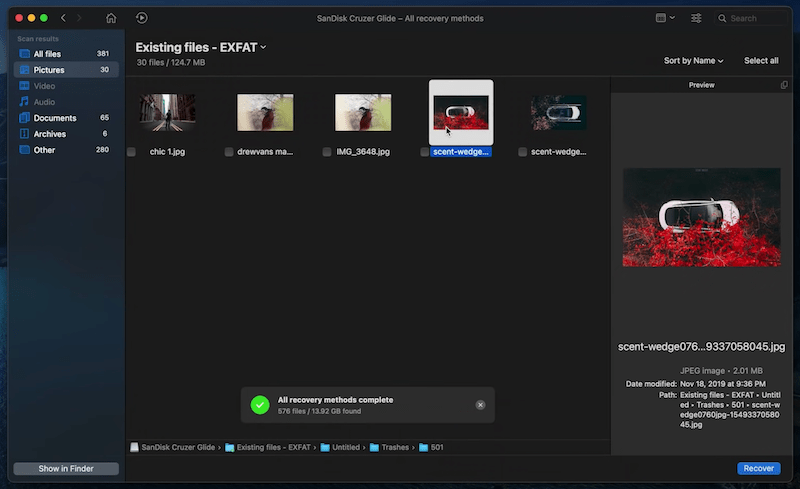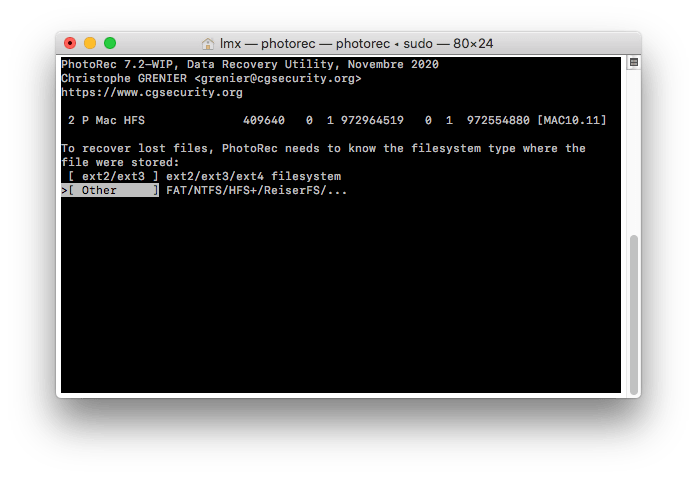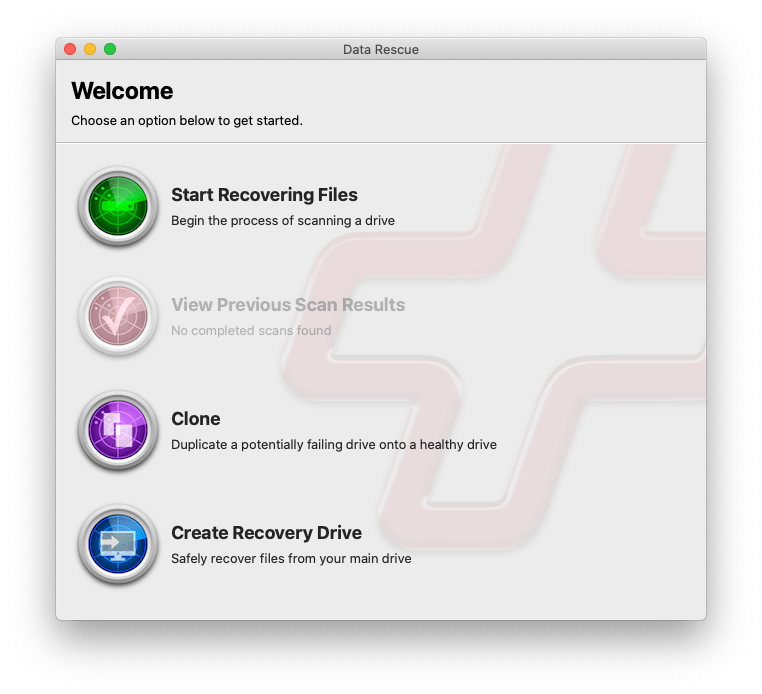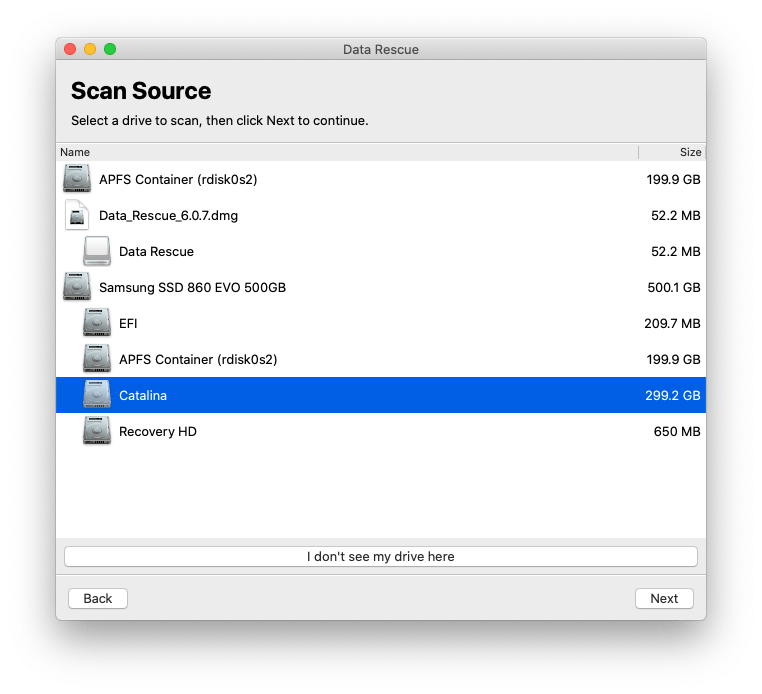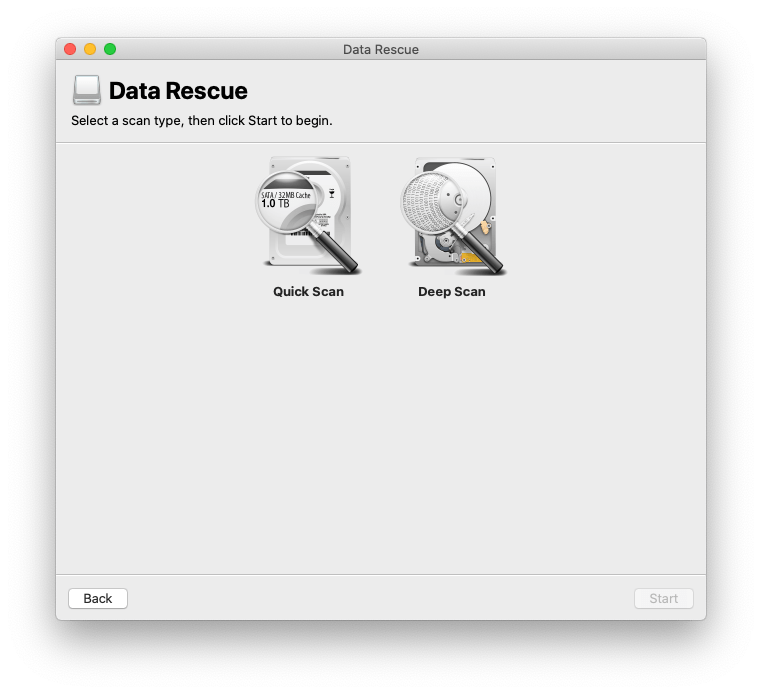O melhor software de recuperação de dados Mac 2025 para qualquer tipo de usuário
 301
301
 0
0
É realmente uma grande dor para nós perder arquivos importantes do Mac ou outros dispositivos de armazenamento devido a diferentes situações, mas ninguém pode evitá-lo. Agora que você perdeu dados valiosos, como obtê-los de volta?
Se você sempre faz backup de seus dados, você pode recuperá-los da Time Machine ou de outros locais de backup. Caso contrário, você precisará de um programa de software de recuperação de dados Mac que visa recuperar dados excluídos ou perdidos do seu dispositivo de armazenamento. Mas qual é o melhor software de recuperação de dados Mac? Aqui está uma pequena lista dos melhores aplicativos de software de recuperação de dados Mac para cada tipo de usuário.
 Cisdem Data Recovery para Mac
Cisdem Data Recovery para Mac
Melhor em geral para 2025: seguro, confiável e rápido
- Fácil de usar
- Diferentes modos de digitalização e recuperação para restaurar arquivos perdidos devido a diferentes razões
- Restaura arquivos de discos rígidos internos e externos, cartões SD, USB, etc.
- Suporta a recuperação de imagens, vídeos, áudios, documentos, mais de 200 tipos de documentos
- Pré-visualiza arquivos recuperáveis e recupera apenas os arquivos desejados
- Filtrar arquivos para procurar rapidamente por um arquivo específico
- Restauração de arquivos para disco local ou nuvem (Dropbox, OneDrive, GoogleDrive, pCloud, Box)
- Mostrar todos/ficheiros perdidos/sistema/ocultos como desejado
- Acesso rápido ao Lixo, Área de Trabalho, Documentos, Downloads e Fotos
- Salve o status da varredura para retomar a recuperação sem nova varredura
- Compatível com M1/M2 e T2
 Baixar GrátisOS 10.15 ou posterior
Baixar GrátisOS 10.15 ou posterior
Nossa melhor lista é curta e considerada útil
4 na lista, isso é tudo! Nós só queremos manter a lista principal curta e útil. Você pode ter pesquisado no Google e notado que a lista do topo dos resultados da pesquisa é bastante longa, incluindo ferramentas 10~20 na lista. Entretanto, é improvável que a maioria de nossos usuários faça o download, instale e teste as ferramentas listadas uma a uma, já que isso leva muito tempo.
Na verdade, nos últimos 5 anos, nós testamos dezenas de softwares de recuperação de dados Mac, a maioria das ferramentas são similares em função e desempenho, aqui nós escolhemos apenas 4 aplicações clássicas e melhores, para diferentes tipos de usuários.
Como escolhemos o melhor software de recuperação de dados Mac?
Como o melhor software de recuperação de dados para Mac, ele deve ter as seguintes capacidades:
- Segurança. O melhor software de recuperação de dados não deve ter nenhum adware ou malware anexado. E ele deve ser baixado de um website com protocolo https.
- Facilidade de uso. Deve ser muito fácil de usar e prático, mesmo para iniciantes.
- Velocidade de varredura e recuperação. Alta velocidade de escaneamento significa simplesmente que você irá recuperar seus dados perdidos mais rapidamente.
- Recupera todos os tipos de dados. Deve suportar a recuperação de tipos de arquivos como Fotos, Vídeos, Documentos, Áudio, E-mails, Arquivos e muito mais.
- Pré-visualização antes da recuperação. Um bom software de recuperação de dados deve lhe oferecer a opção de visualizar seus arquivos antes de iniciar o processo de recuperação. Desta forma você saberá diretamente o que é recuperável e o que você precisa recuperar.
- Suporta dispositivos de armazenamento. Como a perda de dados pode sempre ocorrer em dispositivos externos, o melhor software de recuperação de dados deve ser capaz de recuperar dados tanto de unidades internas quanto externas, tais como pen drive, SSD, drive USB, cartão SD, etc.
- Suporte ao sistema de arquivos. Não há dúvida de que a recuperação de dados Mac deve ser compatível com sistemas de arquivos como HFS e HFS+. E um melhor também pode suportar outros sistemas de arquivos como NTFS, FAT32, exFAT, ext4 e mais.
- Ajuda e suporte. O melhor software de recuperação de dados deve incluir suporte excepcional, tais como FAQs, manuais e tutoriais, para tornar o processo de recuperação o mais suave possível.
Melhor Software de Recuperação de Dados Mac para Iniciantes
Considerando o desempenho, especificações e custo-benefício, concluímos que a Cisdem Data Recovery é a melhor para todos os iniciantes na recuperação de dados.
Este software permite que você escaneie e encontre os dados perdidos em seu disco, identifique os tipos de arquivos e ajude você a recuperá-los, de uma maneira extremamente fácil. Você não precisa ser um especialista em tecnologia ou saber muito sobre perda de dados, este programa intuitivo irá recuperar seus dados perdidos sem esforço.
Principais características da Recuperação de Dados Cisdem
- Recupera arquivos excluídos, destruídos, formatados e perdidos
- Aplica um scan rápido e profundo para encontrar o maior número possível de arquivos.
- Suporta restauração de mais de 200 tipos de arquivo: vídeo, imagem, áudio, documento, arquivo, etc.
- Quick scan: pausar e retomar a qualquer momento
- Tempo estimado de varredura
- Busca rápida de arquivos com filtro
- Pré-visualização antes da recuperação. Você pode pré-visualizar cada arquivo antes de recuperá-lo.
- Alta taxa de recuperação
 Baixar GrátisOS 10.15 ou posterior
Baixar GrátisOS 10.15 ou posterior
A Recuperação de Dados Cisdem é segura e fácil de usar
É 100% limpo, livre de vírus e malware, desde que você faça o download a partir do site oficial. Você pode clicar no botão de download abaixo para baixá-lo com certeza ou clicar no link seguro para experimentá-lo de graça: https://download.cisdem.com/cisdem-datarecovery.dmg. E ele só executa procedimentos somente leitura em seu dispositivo, portanto, ele também é seguro e não causará nenhum dano ao seu dispositivo.
E é muito fácil de usar. Você pode recuperar os dados em três passos. Primeiro, escolha um modo de varredura. Segundo, selecione a unidade que você deseja recuperar e pressione "Scan". Terceiro, pré-visualize cada arquivo e recupere os que você precisa. É muito fácil de usar.
Cisdem Especificações de Recuperação de Dados
- Cenários de perda de dados suportados: Recupera dados em muitos cenários de perda de dados, tais como mau funcionamento, desligamento, reset de fábrica, exclusão acidental, treinamento, ataque de vírus, etc.
- Tipos de arquivos suportados: fotos, vídeos, música, documentos, arquivos compactados, pacotes e muitos outros arquivos. Ele também suporta múltiplos formatos de cada tipo de arquivo.
- Dispositivos de armazenamento suportados: discos rígidos Mac internos, discos rígidos externos, SSDs, câmeras digitais, iPods, unidades flash USB, MP3 players, cartões de memória, pen drives e muito mais.
- Sistemas de arquivo suportados: HFS, HFS+, FAT16, FAT32, exFAT, ext2, ext3, ext4 e NTFS.
Revisão de para Mac
O que nós gostamos sobre a Recuperação de Dados Cisdem é sua interface. Ele é adequado para todos os níveis de usuários de computador e o processo de recuperação é bastante simples. Você pode fazer as mudanças necessárias nos dados específicos que você prefere recuperar nas configurações avançadas. Isto pode ser muito útil se você precisar apenas de alguns GB de dados, ao invés de mais de 100 GB.
Nós também gostamos excepcionalmente da opção de pré-visualização de arquivos, assim você pode verificar se os arquivos que você encontrou são os que você quer restaurar. Cisdem Data Recovery funciona com todas as versões recentes do MacOS. É definitivamente uma boa ferramenta de recuperação de dados Mac que vale a pena considerar se você está no ramo de recuperação de dados valiosos.
Preço: $69.95~$99.95
Plataforma: macOS 10.15 e posteriores
Vantagens: Interface intuitiva; atualização gratuita; fácil de usar; potente e flexível; seguro de usar; somente leitura; visualização antes da recuperação; oferece uma versão de teste para escanear e verificar os dados. Funciona excepcionalmente bem no Mac. O software de recuperação de dados mais barato do mercado.
Contras: Nenhuma versão para usuários do Windows e alguns arquivos não puderam ser visualizados.
Softpedia review: Tudo considerado, Cisdem Data Recovery é um aplicativo Mac eficaz e fácil de usar que pode ajudá-lo a lidar com aquelas situações terríveis quando você perdeu arquivos valiosos, independentemente do dispositivo de armazenamento em que eles estavam.
Business Review: O software de recuperação de disco rígido Cisdem DataRecovery Mac é barato e tem uma grande velocidade de escaneamento e recuperação. Ele faz um ótimo trabalho recuperando arquivos de imagem.
Como usar o Cisdem---O melhor software de recuperação de dados Mac para iniciantes
- Baixe e instale o Cisdem Data Recovery em seu Mac.
 Baixar GrátisOS 10.15 ou posterior
Baixar GrátisOS 10.15 ou posterior - Escolha o local a partir do qual você quer recuperar os arquivos.
![best data recovery software cisdem 01]()
- Clique em Pesquisa de arquivos perdidos para começar a procurar por arquivos ausentes, depois vá para Type e procure por arquivos em uma pasta específica.
![best data recovery software cisdem 02]()
- Pré-visualize os arquivos encontrados e selecione-os, depois clique em Recuperar para recuperá-los.
![best data recovery software cisdem 03]()
Você também pode conferir o seguinte vídeo no YouTube sobre como recuperar arquivos perdidos com Cisdem.
Melhor Software de Recuperação de Dados para Mac M1
Os dispositivos Apple baseados no chip M1, como o MacBook Air, MacBook Pro de 13 polegadas, Mac Min e iMac de 24 polegadas, estão à venda há algum tempo, e seu desempenho rápido e estável nos leva a acreditar no uso cada vez mais amplo dos Macs com chip M1. A perda de dados ainda é inevitável em M1 Macs, mas a maioria dos softwares de recuperação de dados não foi atualizada para funcionar em M1 Macs - felizmente a Disk Drill pode.
O Disk Drill é uma ferramenta utilitária de disco com recursos para monitorar, proteger, fazer backup, limpar, apagar, apagar e recuperar dados no Mac. Existem 4 ferramentas de recuperação de dados em Drill Disk: Storage, iPhone & iPad, Android e Time Machine, os usuários podem recuperar dados de discos Mac internos e externos, e também recuperar dados de dispositivos móveis.
Preço: $89 para um único usuário, $399 para empresas
Plataformas: macOS X 10.5+
Vantagens:
- Suporta a recuperação de discos MacOS internos e externos
- Restauração de dados de dispositivos iOS e Android
- Recupera mais de 200 tipos de arquivos
- Ferramentas utilitárias de disco: monitorar, proteger, fazer backup, limpar, apagar dados, encontrar duplicatas, etc.
- Pré-visualização de itens recuperáveis
- Funciona no Mac M1 e no mais novo MacOS Monterey
- Ele também oferece uma versão para Windows.
Desvantagens:
- Não há possibilidade de procurar por tipos de arquivos específicos.
- Instalador de grande porte
- Não é adequado para a recuperação de vídeos.
Como usar o Disk Drill---O melhor software de recuperação de dados Mac M1
- Faça o download e instale o Disk Drill no seu Mac.
- Escolha o disco rígido e selecione um modo de recuperação, então clique em Scan for lost data para iniciar a varredura.
![disk drill 01]()
- Todos os itens recuperáveis serão exibidos, clique sobre a pasta para verificar os itens encontrados.
![disk drill 02]()
- Pré-visualize os itens recuperáveis e selecione-os, clique em Recuperar para restaurar os arquivos encontrados no Disk Drill.
![disk drill 03]()
O melhor software gratuito de recuperação de dados para Mac
A recuperação de dados é uma tarefa difícil, mesmo o melhor software de recuperação de dados não pode garantir uma taxa de recuperação de 100%, muito menos ferramentas de recuperação de dados gratuitas. Portanto, software de recuperação de dados que alega ser gratuito pode ser apenas um truque de um desenvolvedor de software de recuperação de dados, tentando fazer com que você compre uma licença para recuperar os dados encontrados por seu software gratuito de recuperação de dados. Mas a recuperação de dados de código aberto é realmente gratuita e permite que você acesse todas as suas funcionalidades, como o PhotoRec.
PhotoRec pode ser mal interpretado como um programa de recuperação de dados apenas para recuperar fotos, mas não é. É desenvolvido pela cgsecurity, que é um site pessoal, e ajuda os usuários a recuperar fotos, vídeos, arquivos, documentos e mais de 400 tipos de arquivos perdidos no Mac. Os usuários podem usar todas as suas funções e recuperar todos os itens encontrados. Entretanto, não é fácil de usar porque ele usa linhas de comando para executar o programa para o processo de recuperação.
Plataformas: macOS 10.0+
Vantagens:
- Gratuito
- Recupera arquivos de unidades de armazenamento internas e externas Mac
- Restauração de mais de 400 tipos de arquivos
Desvantagens:
- Não é fácil de usar, complicado para iniciantes
- Menor taxa de recuperação do que outros programas de recuperação de dados pagos
Como usar o PhotoRec---O melhor software gratuito de recuperação de dados para Mac
- Baixe e instale o PhotoRec no seu Mac.
- Abra o programa com o aplicativo Terminal, você será solicitado a digitar sua senha Mac.
![best free data recovery photorec01]()
- Selecione a unidade na qual você perdeu os arquivos e pressione Enter.
![best free data recovery software photorec02]()
- Selecione o tipo de partição e pressione Enter.
![best free data recovery photorec03]()
- Selecione o sistema de arquivo e pressione Enter.
![best free data recovery photorec04]()
- Escolha a pasta de destino para salvar os arquivos recuperados e pressione C para iniciar a recuperação.
- Uma vez concluído o processo de recuperação, vá até a pasta de destino e verifique se os arquivos perdidos retornaram.
![best free data recovery software photorec05]()
O melhor software de recuperação de dados Mac na Reddit
Na Reddit, a recuperação de dados é sempre um tópico quente e muitos usuários estão ansiosos para encontrar uma ferramenta adequada para restaurar seus arquivos, tendo uma discussão ou lendo comentários de usuários experientes. Lendo as respostas no Reddit, descobri que as ferramentas de recuperação de dados mais recomendadas também estão em nossa lista, mas se você quer ser um usuário avançado, o Data Rescue é considerado a melhor escolha.
O Data Rescue oferece 4 opções para lidar com a perda de dados: verificar a unidade e recuperar arquivos, visualizar resultados de verificações anteriores e recuperar do Data Rescue, duplicar a unidade falhada para uma unidade saudável e criar uma unidade de recuperação para recuperar arquivos com segurança. Essas opções alcançam uma alta taxa de recuperação e dão aos usuários mais liberdade para recuperar arquivos perdidos em diferentes situações. Além disso, ele suporta recuperação RAID e permite que os arquivos sejam excluídos.
Preço: $399.96 para a licença completa
Plataformas: Windows e macOS
Vantagens:
- Alta taxa de recuperação
- Suporta diferentes cenários de perda de dados
- Recuperação RAID aprimorada
- Suporta praticamente todos os dispositivos e formatos de arquivo
Desvantagens:
- A varredura profunda leva muito tempo
Como usar o Data Rescue... - A Melhor Recuperação de Dados Mac no Reddit
- Instale o Data Rescue 6 no seu Mac e execute-o.
- Selecione Start File Recovery (Iniciar Recuperação de Arquivos).
![data rescue 01]()
- Selecione a unidade da qual você quer recuperar os arquivos perdidos e clique em Next.
![data rescue 02]()
- Selecione um tipo de varredura, você pode começar com a varredura rápida, se você não conseguir recuperar os arquivos usando a varredura rápida, você pode continuar com a varredura profunda.
![data rescue 03]()
- Após a verificação, visualize os arquivos e clique em Recuperar para recuperar os arquivos perdidos no seu Mac.
Quando o software falha, estas dicas podem ajudar
Se você não consegue recuperar dados do seu Mac ou de outros drives com uma ferramenta de recuperação de dados, você pode querer considerar a recuperação através de um serviço em laboratório. Os serviços de recuperação de dados em laboratório sempre têm um preço alto, mas vale a pena tentar quando o software de recuperação de dados falha. Há muitos prestadores de serviços profissionais de recuperação de dados, tais como Secure, Seagate, Kroll Ontrack, Data Rescue, etc.
Para recuperar seus dados usando o serviço de recuperação de dados em laboratório, é melhor você entrar em contato primeiro com o provedor para descobrir quanto lhe custará. E você tem que entregar o seu aparelho ao provedor se você puder aceitar o preço. Finalmente, aguarde que o provedor recupere seus dados e devolva seu dispositivo a você.
Por último, mas não menos importante, faça backup de seus arquivos importantes regularmente. Há muitas maneiras de fazer backup dos seus arquivos. Você pode apoiá-los em uma unidade Time Machine ou em uma unidade externa. Serviços de armazenamento em nuvem como o Dropbox, Google Drive e Microsoft OneDrive também podem ser usados para fazer backup de dados importantes online. Desta forma, você sempre pode recuperar arquivos perdidos sem a ajuda de software ou serviços de recuperação de dados.

Connie Yu has been a columnist in the field of data recovery since 2011. She studied a lot of data loss situations and tested repeatedly to find a feasible solution tailored for each case. And her solutions are always updated to fix problems from the newest systems, devices and apps.

JK Tam é o desenvolvedor principal da Cisdem, trazendo mais de duas décadas de experiência prática em desenvolvimento de software multiplataforma para a equipe editorial. Atualmente, é o principal aprovador técnico de todos os artigos relacionados à recuperação de dados e ao gravador de DVD.